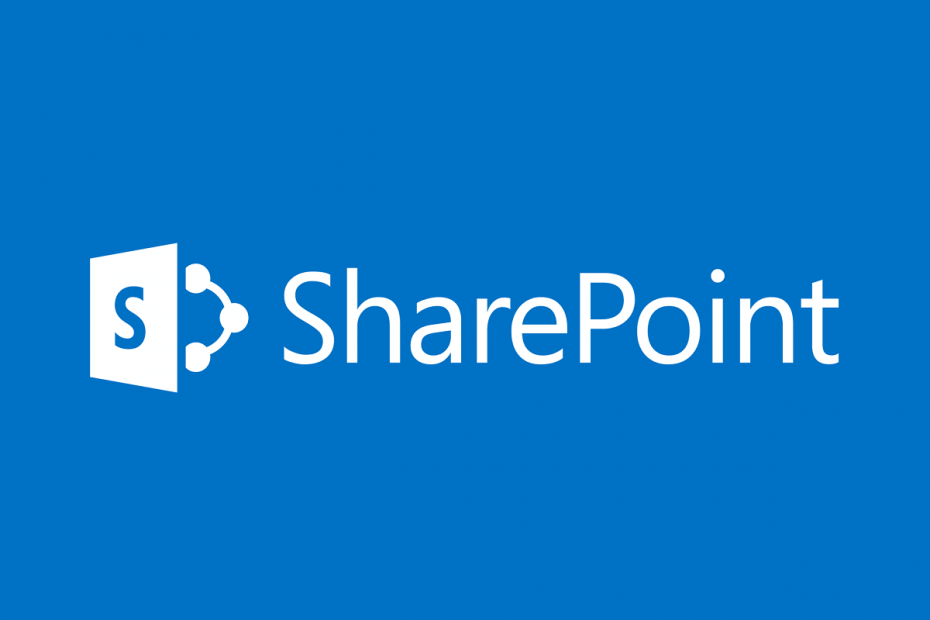यह सॉफ़्टवेयर आपके ड्राइवरों को चालू रखेगा, इस प्रकार आपको सामान्य कंप्यूटर त्रुटियों और हार्डवेयर विफलता से सुरक्षित रखेगा। 3 आसान चरणों में अब अपने सभी ड्राइवरों की जाँच करें:
- ड्राइवर फिक्स डाउनलोड करें (सत्यापित डाउनलोड फ़ाइल)।
- क्लिक स्कैन शुरू करें सभी समस्याग्रस्त ड्राइवरों को खोजने के लिए।
- क्लिक ड्राइवर अपडेट करें नए संस्करण प्राप्त करने और सिस्टम की खराबी से बचने के लिए।
- DriverFix द्वारा डाउनलोड किया गया है 0 इस महीने पाठकों।
कई उपयोगकर्ताओं के साथ अपने कार्यक्षेत्र को साझा करना क्लाउड-आधारित अनुप्रयोगों की शुरूआत के साथ बहुत आसान हो जाता है, जैसे SharePoint। उपयोगकर्ता डेस्कटॉप एप्लिकेशन का सहारा लिए बिना ब्राउज़र के भीतर सब कुछ और सब कुछ कर सकते हैं। हालाँकि, सिद्धांत रूप में निर्बाध, इस दृष्टिकोण में कुछ मुद्दे इसके खिलाफ जा रहे हैं।
कुछ उपयोगकर्ता ऑनलाइन फ़ाइलों में परिवर्तनों को सहेजने में असमर्थ थे और उन्हें 'आपके परिवर्तन सहेजने में असमर्थ, कृपया एक स्थानीय प्रतिलिपि सहेजें' त्रुटि का सामना करना पड़ा।
यदि SharePoint ब्राउज़र में परिवर्तनों को सहेजता नहीं है तो क्या करें
- ब्राउज़र का कैश साफ़ करें
- एक वैकल्पिक ब्राउज़र आज़माएं
- अनुमतियों की जाँच करें
- फ़ाइल को स्थानीय रूप से सहेजें और इसे पुनः अपलोड करें
समाधान 1 - ब्राउज़र का कैश साफ़ करें
आइए ब्राउज़र के कैशे को साफ़ करके शुरू करें। आपके द्वारा की गई फ़ाइलों को सहेजते समय त्रुटि लगभग अनन्य रूप से ऑनलाइन-आधारित SharePoint संस्करण को प्रभावित करती है। यह विभिन्न कारणों से हो सकता है, और सामान्य संदिग्ध एक व्यापक बग है जिसे कथित तौर पर हल किया जाता है।
हालांकि, आप हमेशा वैकल्पिक ब्राउज़र का उपयोग करने का प्रयास कर सकते हैं या, इसके अलावा, आपके द्वारा सामान्य रूप से उपयोग किए जाने वाले कैश को साफ़ कर सकते हैं।
यहां बताया गया है कि ब्राउज़र का कैशे कैसे साफ़ करें:
गूगल क्रोम और मोज़िला फ़ायरफ़ॉक्स
- दबाएँशिफ्ट + Ctrl + Delete खोलने के लिए "समस्त ब्राउज़िंग डेटा साफ़ करें" मेन्यू।
- चुनते हैं "पूरे समय"समय सीमा के रूप में।
- डिलीट करने पर फोकस'कुकीज़', ‘कैश्ड छवियाँ और फ़ाइलें', और अन्य साइट डेटा।
- पर क्लिक करें शुद्ध आंकड़ेबटन।
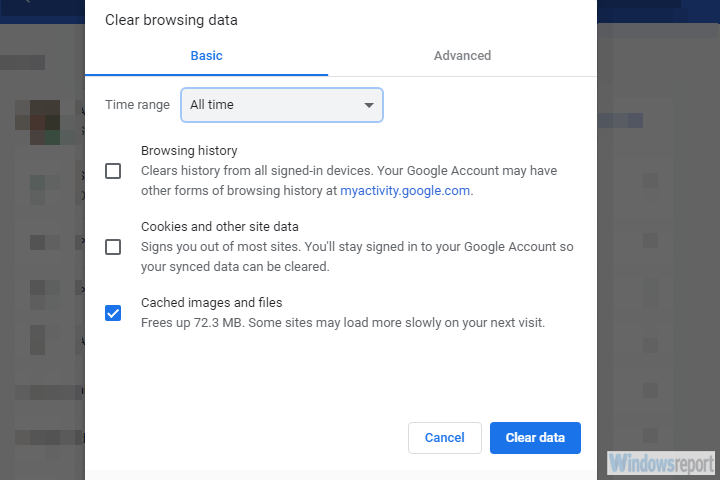
माइक्रोसॉफ्ट बढ़त
- खुला हुआएज.
- दबाएँCtrl + Shift + Delete.
-
सभी बॉक्स चेक करें और क्लिक करें स्पष्ट.
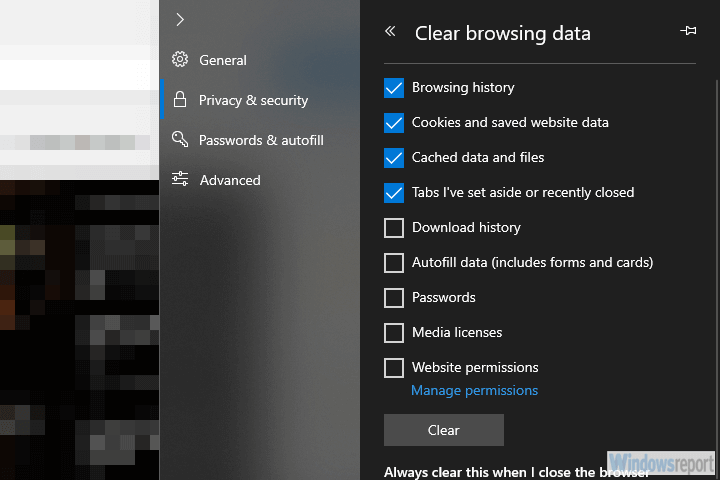
समाधान 2 - एक वैकल्पिक ब्राउज़र आज़माएं
यह एक और व्यवहार्य कदम है। अधिकांश Microsoft एप्लिकेशन (विशेष रूप से पुराने वाले) इंटरनेट एक्सप्लोरर या एज के साथ सबसे अच्छा काम करते हैं। आप इसे आज़मा सकते हैं और सुधार की तलाश कर सकते हैं। यदि समस्या बनी रहती है, तो अतिरिक्त चरणों में जाना सुनिश्चित करें।
यह कहते हुए, हम जानते हैं कि अधिकांश उपयोगकर्ता क्रोम पर निर्भर हैं, लेकिन यह ऐसा ही है।
- सम्बंधित: FIX: SharePoint Excel या Word दस्तावेज़ नहीं खोलेगा
समाधान 3 - अनुमतियों की जाँच करें
इसके अलावा, यह सुनिश्चित करना कि उपयोगकर्ता को प्रभावित फ़ाइल में परिवर्तन करने की अनुमति है, अत्यंत महत्वपूर्ण है। कुछ रिपोर्टें बताती हैं कि परिवर्तन कुछ उपयोगकर्ताओं के लिए बचत नहीं कर रहे हैं जबकि अन्य उन्हें बिना किसी समस्या के बना सकते हैं। इसलिए हम यह पुष्टि करने का सुझाव देते हैं कि प्रभावित उपयोगकर्ता के पास आवश्यक अनुमतियां हैं।
इसके अलावा, कुछ ने अनुमति सेटिंग्स को रीसेट करने का प्रयास किया और इससे समस्या हल हो गई।
समाधान 4 - फ़ाइल को स्थानीय रूप से सहेजें और उसे पुनः अपलोड करें
अंत में, यदि पिछले चरणों में से कोई भी आपके लिए काम नहीं करता है, तो हम आपको सलाह देते हैं कि आप अपने सिस्टम पर स्थानीय रूप से परिवर्तनों को सहेजने का प्रयास करें और इसे फिर से SharePoint पर अपलोड करें। इस तरह के मुद्दे शायद ही कभी होते हैं, लेकिन फ़ाइल दूषित हो सकती है और इस प्रकार इसे क्लाउड कार्यक्षेत्र में संपादित नहीं किया जा सकता है। त्रुटि संकेत बताता है कि इसलिए इसके माध्यम से पालन करने का प्रयास करें और उम्मीद है कि समस्या फिर से नहीं होगी।
इतना ही। हमें यह बताना सुनिश्चित करें कि इन चरणों ने आपकी मदद की या नहीं, नीचे टिप्पणी अनुभाग में।
संबंधित कहानियां जिन्हें आपको देखना चाहिए:
- पूर्ण सुधार: क्षमा करें, आपके पास OneDrive, Office 365, SharePoint. में इस पृष्ठ तक पहुंच नहीं है
- Windows 10 में OneDrive SharePoint सिंक समस्याओं को कैसे ठीक करें
- FIX: SharePoint Excel या Word दस्तावेज़ नहीं खोलेगा
- पूर्ण सुधार: कार्यालय मुझसे विंडोज 10, 8.1, 7 पर साइन इन करने के लिए कहता रहता है